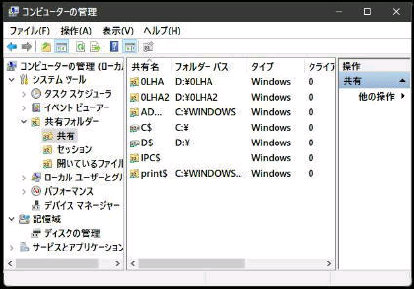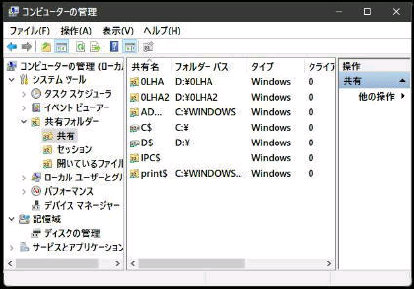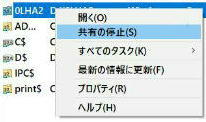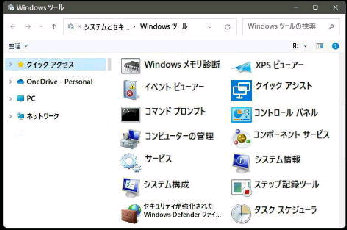共有フォルダー
「(XXXX) の共有を停止しますか?」
のメッセージが表示されるので、
「はい」 を押してください。
● コンピューターの管理で 「共有の停止」 をする
共有を停止するフォルダーを選び
右クリックメニューから
「共有の停止」 を選んでください。
共有フォルダーの解除 (共有の停止)
は、「コンピューターの管理」 画面から
行うことも可能です。
「コンピューターの管理」 画面です。
コンピューターの管理→
スタートメニューから
すべてのアプリ→ Windows ツール
で 「Windows ツール」 画面になります。
ここで、「コンピューターの管理」 をダブル
クリックしてください。
《 Windows 11 バージョン21H2 画面 》
システムツール →
共有フォルダー → 共有
の順に選ぶと、共有フォルダーの
一覧が表示されます。
この結果、このフォルダーの共有は
停止 (解除) されます。